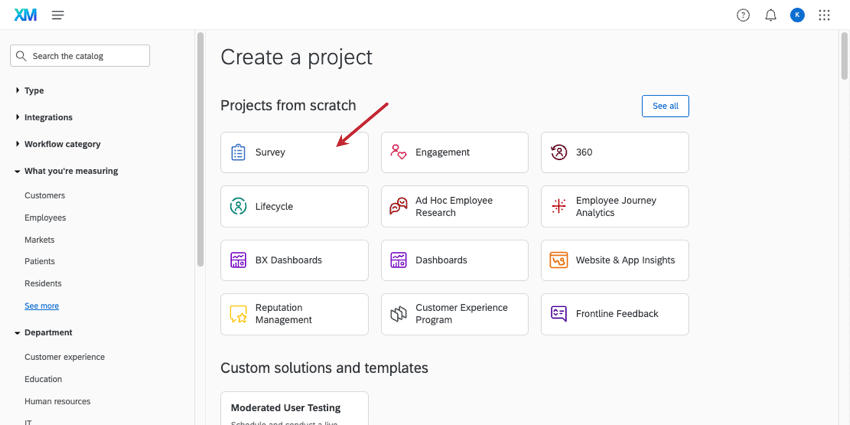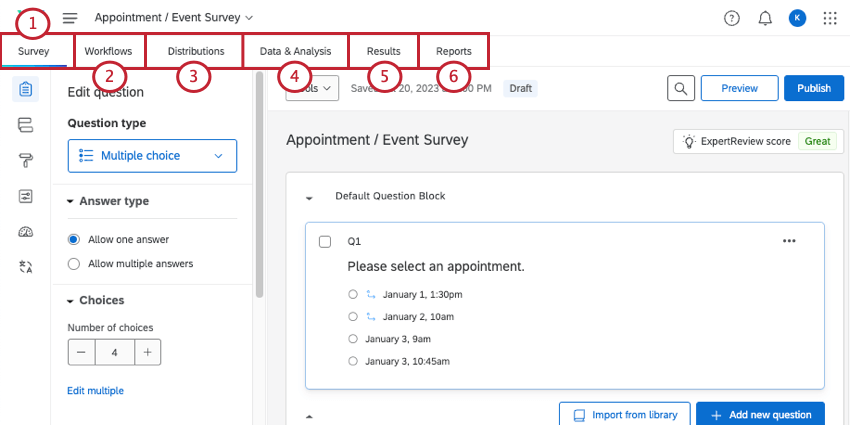Erste Schritte mit Umfragen
Informationen zu Umfrageprojekten
Umfragen sind eine zentrale Forschungsgrundlage. Mit einer einfachen Umfrage können wir uns an andere wenden, um Feedback zu erhalten und Erkenntnisse zu gewinnen, die wir sonst nie selbst erhalten würden. Qualtrics verfügt über viele Projektarten, die fachkundig auf verschiedene Forschungsdisziplinen zugeschnitten sind. Wenn Sie jedoch jemals Zweifel daran haben, welches Projekt Sie ausprobieren möchten, können Sie immer mit einer Umfrage beginnen.
Mithilfe eines Umfrageprojekts können Sie aus einer Vielzahl von Fragetypen auswählen, anpassen, was die Umfrageteilnehmer sehen, wenn sie Fragen beantworten, und Umfrageteilnehmer:innen prüfen, die möglicherweise nicht Ihren Rechercheanforderungen entsprechen. Sie können Ihre Umfrage verteilen, automatisieren, die gesammelten Daten analysieren und Berichte direkt in einem Projekt erstellen.
Eine Umfrage erstellen
Wie jedes Qualtrics-Projekt können Umfragen im Katalog erstellt werden. Sie können eine INSTANZ neue Umfrage erstellen oder Ihre Umfrage aus anderen Umfragen, einer Datei oder der Bibliothekkopieren.
Das Projekt zu machen, ist jedoch nur der erste Schritt. Im Folgenden verlinken wir Supportseiten, die Sie durch den Prozess der Erstellung, Verteilung und Berichterstellung zu Ihrer Umfrage führen.
- Umfrage selbst anpassen. Im Reiter „Umfrage“ können Sie Fragen erstellen, anpassen, welche Fragen Teilnehmern bei der Umfrage angezeigt werden, Quoten für Umfrageteilnehmer:innen konfigurieren, festlegen, wer auf die Umfrage zugreifen kann, und vieles mehr.
Tipp: Vergessen Sie nicht, Änderungen zu veröffentlichen, nachdem Sie eine Vorschau Ihrer Umfragebearbeitungen angezeigt haben.
- Automatisieren Sie Workflows basierend auf dem, was in der Umfrage passiert.. Legen Sie Automatisierungen auf der Registerkarte Workflows an. Sie können beispielsweise eine bestimmte Anzahl von Tagen, nachdem der/die Umfrageteilnehmer:in die erste Umfrage abgeschlossen hat, eine weitere Umfrage senden oder ein Ticket für Ihr Supportteam anlegen, wenn ein:e Kund:in Unzufriedenheit äußert. (Dies ist ein optionaler Schritt.)
- Umfrage senden. Im Reiter „Verteilungen“ können Sie Ihre Umfrage auf vielfältige Weise an Ihre Teilnehmer:innen senden, z. B. per E-Mail, SMS oder sogar über einen einzigen anonymen Link.
Tipp: Je nach Verteilungsmethode möchten Sie möglicherweise zuerst eine Kontaktliste erstellen.
- Antworten analysieren, bearbeiten und exportieren. Auf der Registerkarte Daten und Analyse können Sie sich die einzelnen Antworten ansehen, die Sie erfasst haben, und sie bearbeiten. Sie können Daten direkt in Qualtrics anzeigen oder zur Analyse in eine andere Software exportieren.
- Dashboard anzeigen, das Ihre Ergebnisse zusammenstellt. Auf der Registerkarte Ergebnisse sehen Sie die allgemeinen Ergebnisse Ihrer Datensammlung, die in einem Dashboard angeordnet sind. Sie können auch eigene Dashboard-Seiten erstellen, die mit eindeutigen Diagrammen und Filtern versehen sind.
- PDF-freundliche Berichte erstellen. Wenn Sie einen PDF-freundlichen Bericht von Grund auf neu erstellen möchten, sehen Sie sich die Registerkarte Berichte an.